
O revizuire detaliată a produsului Mikrotik hAP lite (RB941-2nD): cel mai bun router de acasă
Routerele Mikrotik sunt dispozitive de lungă durată pentru profesioniști, dar cu creștere

Wi-Fi pentru oaspeți: crearea unei rețele Wi-Fi pentru oaspeți cu limite de viteză, de exemplu
Destul de des există situații în care este necesar să se ofere (acasă sau la întreprindere)

Integrarea terminalelor POS în Ingenico cu software de tranzacționare. Pe
Înainte de a vă gândi la integrare, trebuie să vorbiți puțin despre software

Mikrotik prelungește linia ruterelor de acasă: în trimestrul 3 compania va lansa

Prezentare generală a router-ului Mikrotik hAP (RB951Ui-2nD): media de aur
A doua zi am avut nevoie să reflash asistentul meu AP-102. Cu toate acestea, instrucțiunea oficială postată pe site-ul Asistent este foarte simplistă, așa cum mi se părea.

Încărcați complet tableta, încărcarea bateriei ar trebui să fie de cel puțin 80%.
Pre-descărcați Rockchip Batch Tool v1.5.3.0 (de asemenea numit RKBatchTool / Tools 1.5) și fișierul firmware, în cazul nostru este imaginea AP-102 27-8-12.img
Puteți descărca aceste fișiere pe pagina oficială a asistentului AP-102.
Tableta este conectată la un PC utilizând un cablu USB, de asemenea, este recomandată conectarea încărcătorului.
Țineți apăsat butonul "VOL-" (volum) și, fără al elibera, apăsați pe butonul "Resetare" din spatele tabletei până când se aude un clic. Tableta va reporni.
Dacă efectuați procedura pentru prima dată, va trebui să instalați driverul. Pentru sistemele de operare pe 64 de biți, de regulă, instalarea driverului nu reușește.
În cazul instalării nereușite a driverului, în "Device manager" veți vedea un dispozitiv neidentificat.
În modul manual, instalați driverul, care se află în dosarul cu "instrumente 1.5". De exemplu, pentru "Windows 7 x64" - "Instrumente 1.5 / Driver / x64 / win7 /"
Confirmați instalarea driverului. În manager apare "Dispozitivul RK30".
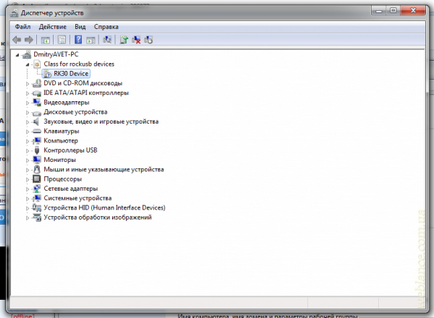
Rulați RKBatchTool.exe. În câmpul "FW Path:" alegeți imaginea "AP-102 27-8-12.img".
În secțiunea "Conexiuni legate", primul pătrat ar trebui să fie evidențiat în verde. Dați clic pe "Upgrade".
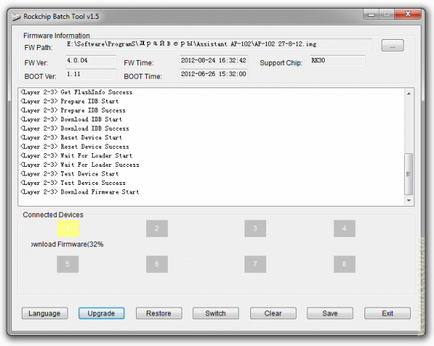
Așteptați până la sfârșitul firmware-ului, jurnalul afișează informații despre serviciu:
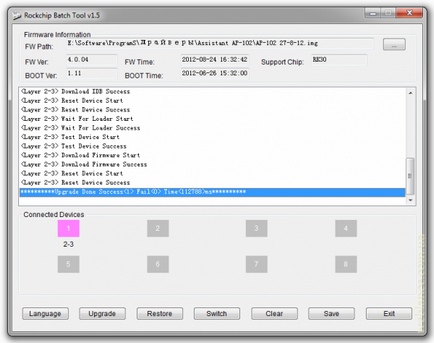
Tableta este reîncărcată și veți obține o fereastră "incomprehensibil" "com.android.provision.DefaultActivity". De fapt, instalarea continuă, așa cum reiese din mesajele periodice care apar.
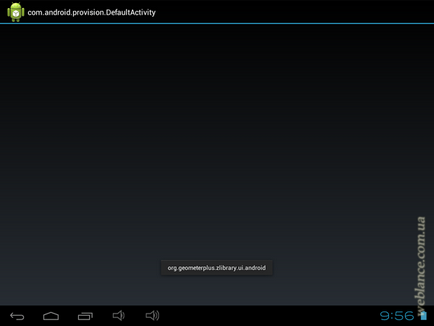
Așteptați până la terminarea instalării și apare desktopul. Instalarea este finalizată!
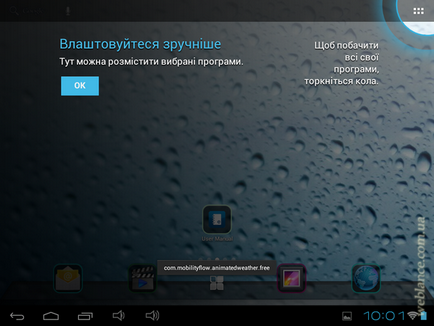
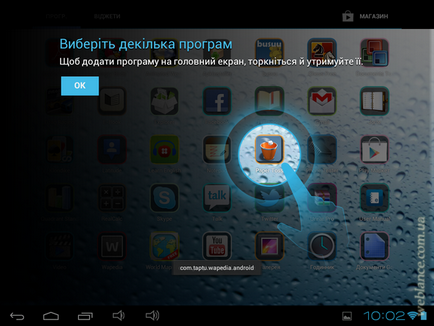
Modul sigur pe Android
Tableta este oprită, apăsând butonul "Power", apoi, la momentul încărcării, apăsați "VOL-".
Recuperare pe Android
Apăsăm "VOL-" și fără eliberarea presei "Power". Ecranul va arăta o minciună Android cu un semn de exclamare. În acest mod, trebuie să apăsați simultan "Power" și "VOL +".

Cuvinte cheie:
Articole similare
Trimiteți-le prietenilor: